Как посмотреть пробки на дорогах в приложении яндекс
Пробки на Яндекс.Картах – активно применяемый водителями транспортных средств ресурс, а для некоторых – социальная сеть, используемая наравне с картами Google.
Основные функции Яндекс.Пробки
Сервис Яндекс.Пробки предназначен для:
- оценивания загруженности дорожного маршрута;
- прогнозирования дорожной обстановки для конкретного населенного пункта или для определенного участка дороги.
Важно. Сервис работает только при подключении к интернету.
Интерактивная карта пробок
Внимательно посмотрев на Яндекс.Карты с пробками онлайн, водитель строит маршрут. Его план может быть окрашен в различные цвета (зеленый, желтый, красный) в соответствии с дорожной ситуацией. Если на дороге серьезные пробки, потребуется построение объездного пути. Цвет определенного участка дороги обозначает скоростной режим движения (выставляется балл от 1 до 10, чем он выше, тем с меньшей скоростью движутся на этом участке машины).

Система выставляемых баллов индивидуальна для каждого населенного пункта . К примеру, показатель среднего скоростного режима в столице России – 26 км/ч – нормальное явление, тогда как для провинциального населенного пункта это равносильно затору.
В построении интерактивной карты маршрута нет ничего сложного. Работать с Яндекс.Пробками можно на ПК или на любом другом устройстве (смартфоне, планшете).
Чтобы начать работу, необходимо зайти в приложение «Пробки» на Яндексе, выбрать точки отправления и назначения и нажать «Маршрут».
Маршрут обозначен фиолетовой и зеленой линиями.

В крупных городах России сервис оценивает состояние дорог по шкале от 0 до 10. При помощи этих данных водители понимают, какое количество времени у них уйдет на простой в пробках. Если балл 7, то на дорогу уйдет в 2 раза больше времени, чем при свободном перемещении.
По улицам города составлены маршруты, в том числе включающие в себе движение по основным шоссейным дорогам и проспектам. Для каждого маршрута предусмотрен эталон времени, за которое есть возможность его преодолеть при свободном движении, не игнорируя правила. После оценки состояния дороги специальный сервис-агрегатор вычисляет разницу между эталонным и реальным временем. На основе имеющейся разницы и вычисляется балл загруженности.

Где посмотреть Яндекс.Пробки
Интересно! Функционал «Пробки» может внедрить в собственный веб-ресурс каждый желающий, для этого потребуется специальное API для разработчиков.
Статистика пробок и степень загруженности дорог дают возможность прогнозировать заторы , которым свойственен определенный временной интервал. К примеру, наличие Яндекс.Пробки сейчас онлайн на карте даст информацию водителю, оказавшемуся в незнакомом городе, о перегруженности определенного участка дороги. Яндекс.Карты могут проложить маршрут с учетом пробок и сэкономить время, построив путь объезда.
Яндекс.Пробки предлагает возможность общения с другими водителями . Для этого требуется перейти в раздел «Разговорчики», где можно сообщить информацию о заторах на определенных участках дороги. Ресурс помогает оставаться в курсе событий на дорогах города, экономит время, выстраивает мало загруженный объездной путь.
Чтобы увидеть пробки на карте, нажмите кнопку . Пока данные загружаются, кнопка может мигать желтым.
В некоторых городах на кнопке отображается информация об интенсивности пробок по десятибалльной шкале, где 0 баллов — дороги свободны, 10 баллов — пешком быстрее.
Загруженность дорог показана цветом:
- — дорога свободна;
- — небольшие затруднения;
- — пробки;
- — движение перекрыто;
- — нет достоверных данных.
Информацию о пробках предоставляют пользователи сервисов Яндекс.Карты и Яндекс.Навигатор. Данные передаются в обезличенном виде, конфиденциально.
Чем чаще поступают данные, тем точнее и актуальнее информация на карте.
Пробки в виджете
Если приложение Ядекс.Карты установлено на устройство с iOS 14 и выше или с Android 10.5.4 и выше, то оценивать загруженность дорог можно с помощью виджета на экране.
Важно. Для корректной работы виджету необходим доступ к данным геолокации в фоновом режиме. Если вы отключали доступ, разрешите геолокацию во время установки виджета.Как добавить
Нажмите и удерживайте свободную область на домашнем экране. Пролистайте вниз до раздела Яндекс.Карты и выберите виджет нужного размера. Нажмите Добавить виджет и перетащите его в подходящую область экрана.Войдите с Яндекс ID. Если у вас заданы точки Дом и Работа, виджет будет показывать время поездки до них. Если у сервиса не будет информации о пробках, виджет будет отображать расстояние до этих точек.
Чтобы перейти к настройкам виджета, в приложении нажмите портрет профиля и откройте раздел Настройки → Основные .
Чтобы загруженность дорог показывалась в виджете, включите опцию Пробки на карте . Выберите желаемое время обновления: каждые 15, 30 или 60 минут. Выберите оформление: установите ночную, светлую или системную тему. Нажмите и удерживайте свободную область на домашнем экране до тех пор, пока элементы не начнут покачиваться. Нажмите Добавить виджет и перетащите его в подходящую область экрана.Как удалить
","prev_next":<"prevItem":<"disabled":false,"title":"Актуальное","link":"/support/m-maps/city.html">,"nextItem":>,"breadcrumbs":[,],"useful_links":null,"meta":,"voter":","extra_meta":[>,>,>,>,>,>,>,>,>,>,>,>,>,>,>,>,>,>,>,>,>,>,>],"title":"Пробки - Мобильные Яндекс.Карты. Справка","productName":"Мобильные Яндекс.Карты","extra_js":[[,"mods":,"__func137":true,"tag":"script","bem":false,"attrs":,"__func67":true>],[,"mods":,"__func137":true,"tag":"script","bem":false,"attrs":,"__func67":true>],[,"mods":,"__func137":true,"tag":"script","bem":false,"attrs":,"__func67":true>]],"extra_css":[[],[,"mods":,"__func69":true,"__func68":true,"bem":false,"tag":"link","attrs":>],[,"mods":,"__func69":true,"__func68":true,"bem":false,"tag":"link","attrs":>]],"csp":<"script-src":[]>,"lang":"ru">>>'>Пробки на карте

Чтобы увидеть пробки на карте, нажмите кнопку . Пока данные загружаются, кнопка может мигать желтым.
В некоторых городах на кнопке отображается информация об интенсивности пробок по десятибалльной шкале, где 0 баллов — дороги свободны, 10 баллов — пешком быстрее.
Загруженность дорог показана цветом:
Информацию о пробках предоставляют пользователи сервисов Яндекс.Карты и Яндекс.Навигатор. Данные передаются в обезличенном виде, конфиденциально.
Чем чаще поступают данные, тем точнее и актуальнее информация на карте.
Пробки в виджете
Если приложение Ядекс.Карты установлено на устройство с iOS 14 и выше или с Android 10.5.4 и выше, то оценивать загруженность дорог можно с помощью виджета на экране.
В 2018 году Яндекс поглотил компанию «СМИлинк», предоставлявшую информацию о дорожной обстановке для сервиса «Пробки в Москве», а спустя год функционал был интегрирован в Яндекс.Карты. С тех пор жители более чем 40 городов России и нескольких десятков зарубежных населенных пунктов активно используют сервис для построения маршрутов в объезд заторов.
Что такое Яндекс.Пробки
Для кого-то это просто полезный функциональный слой на Яндекс.Картах, а для некоторых — своеобразная социальная сеть, которую можно использовать параллельно с картами Google, например. Прямое назначение «Пробок» — оценивать и прогнозировать дорожную ситуацию для населенного пункта в целом и для каждого отдельного участка дороги отдельно.
Система баллов Яндекс.Пробках, что лучше 1 или 10?
Взглянув на Яндекс.Карты с активированным слоем «Пробки», водитель видит город в оттенках от зеленого к красному, каждый из которых соответствует оценке скорости движения в баллах от 1 до 10, где 1 (зеленый) — дороги полностью свободны, 10 (красный) — проще припарковать автомобиль и двигаться пешком.

Для каждой улицы, проулка или шоссе выставляется собственная оценка.
Система баллов индивидуальна для каждого города и для каждой дороги. Средняя скорость движения в 25 км/час для узкого переулка в центре Москвы — норма, а для кольцевой дороги провинциального города — это затор.
Загруженность дорог в Яндекс.Картах
1 — Дороги свободны;
2 — Дороги почти свободны;
3 — Местами затруднения;
4 — Местами затруднения;
5 — Движение плотное;
6 — Движение затрудненное;
7 — Серьезные пробки;
8 — Многокилометровые пробки;
9 — Город стоит;
10 — Пешком быстрее.
Откуда Яндекс.Пробки узнают о пробках?
Чтобы составить карту пробок в городе, не обязательно рассаживать по деревьям и столбам наблюдателей с биноклями и рациями, гораздо проще воспользоваться данными GPS/ГЛОНАСС, которые предоставляют сами пользователи, включившие на своих смартфонах, планшетах и навигаторах режим «Сообщать о пробках». Кроме того, данные поступают от многочисленных автомобилей компаний-партнеров, оснащенных GPS-трекерами.
Помимо вышеперечисленных способов получения данных о пробках, сами автомобилисты могут вручную сообщать сервису дополнительную информацию об авариях и ремонтных работах на дороге.

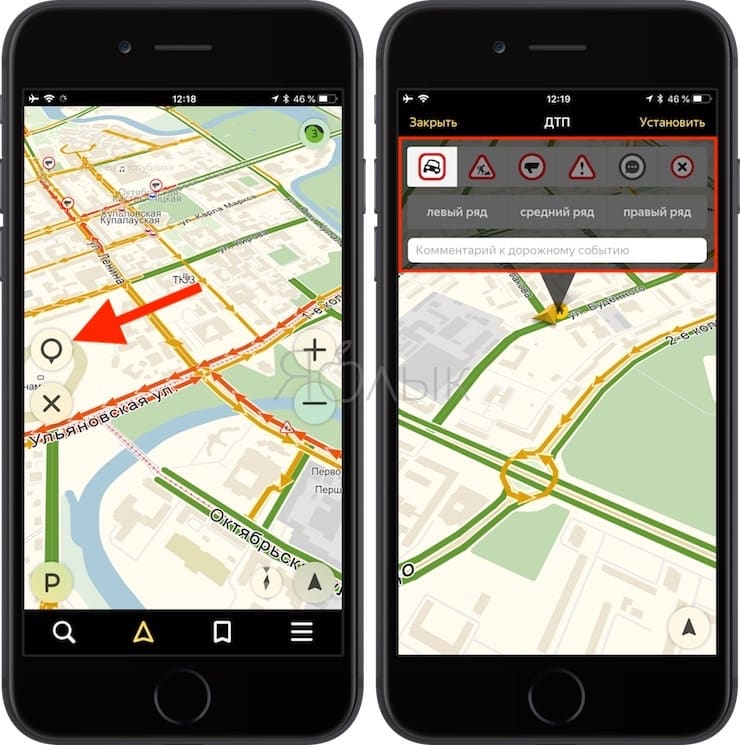
Как включить Яндекс.Пробки
Чтобы активировать слой пробок на Яндекc.Картах на компьютере, следует нажать на иконку в виде светофора.
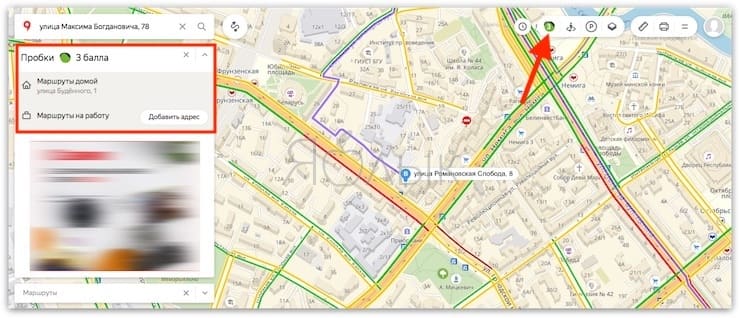
В мобильном приложении Яндекс.Карты (ссылки в конце статьи) пробки отображаются по нажатию иконки с изображением светофора в левом верхнем углу.
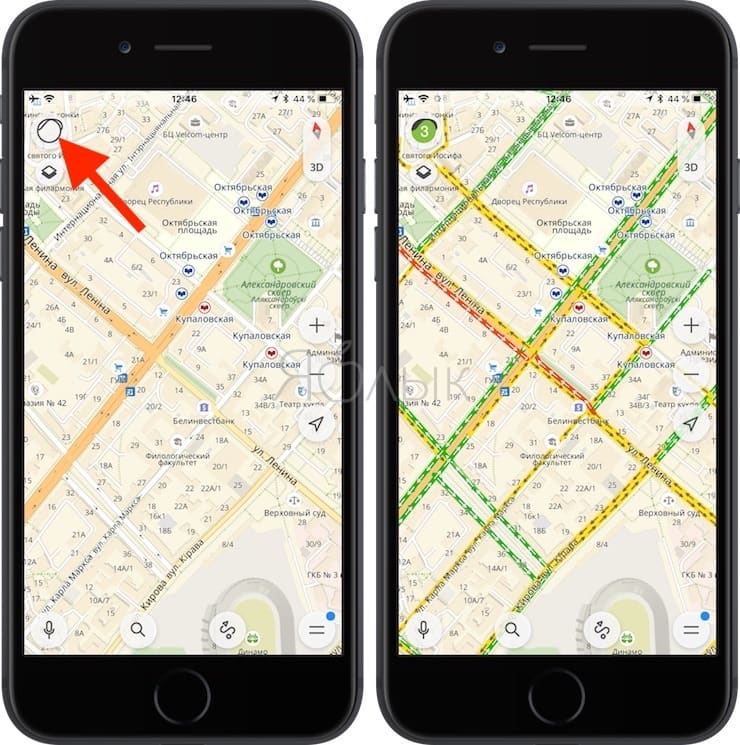
В приложении Яндекс.Навигатор (ссылки в конце статьи) аналогичная кнопка расположена справа вверху.
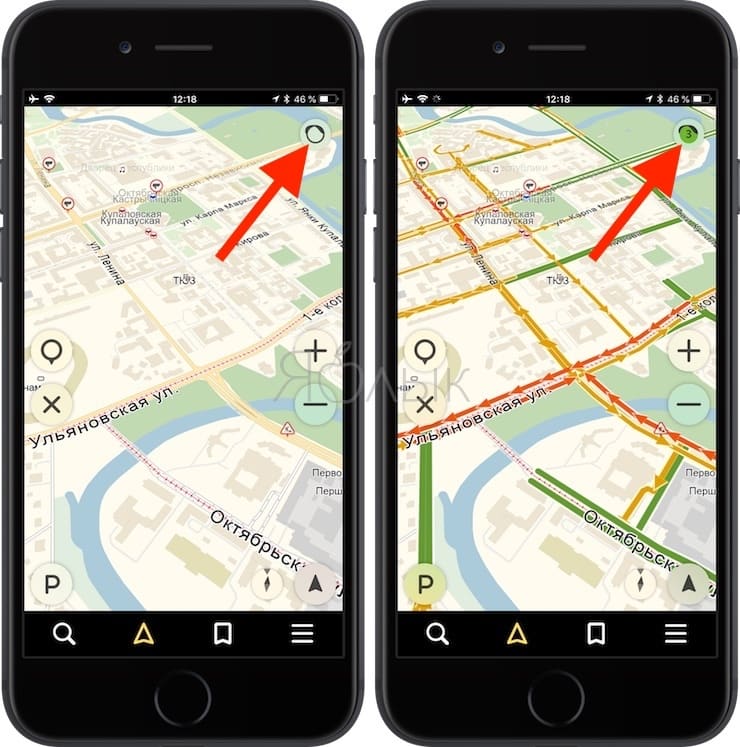
Как прогнозировать Пробки?
Собирая подробную статистику о загруженности дорог на протяжении многих лет, сервис «Пробки» научился прогнозировать заторы (работает только в веб-версии Яндекс.Карт), которым свойственна временнАя закономерность. Например, Яндекс может подсказать водителю в незнакомом городе, какие улицы будут перегружены в «час пик».
Для этого активируйте Яндекс.Пробки, в колонке слева нажмите кнопку-ссылку «сейчас», а затем кликните пункт «Выбрать день».
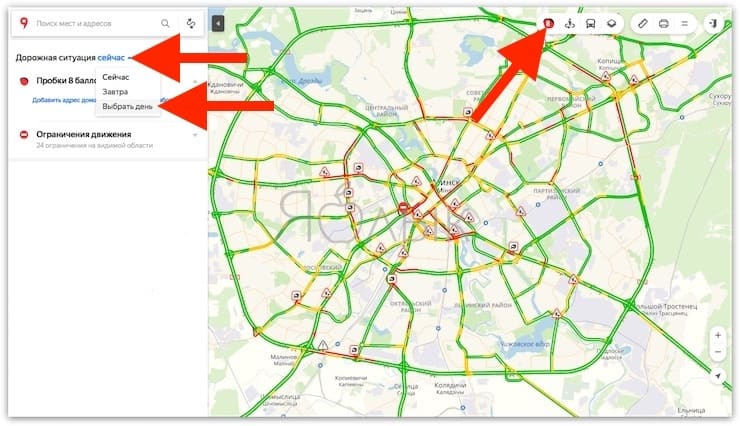
Откроется календарь, в котором можно выбрать для отображения прогнозируемую загруженность дорог в любой день.

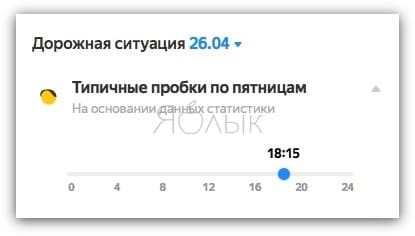
Общение
Особенностью Яндекс.Пробок является раздел «Разговорчики», в котором водители сообщают о различных дорожных ситуациях, не попавшим в сводку, а также общаются на свободные темы в довольно своеобразной манере.
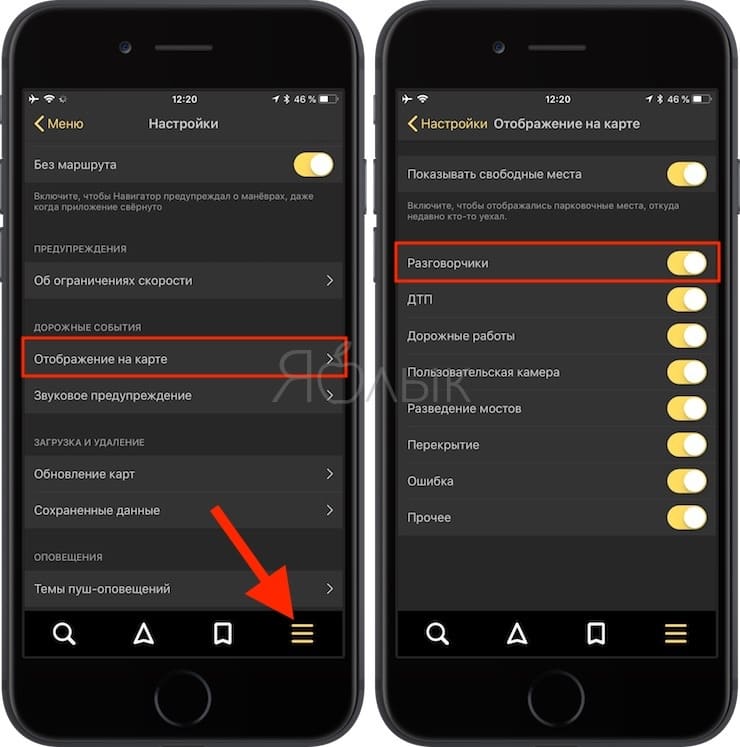
Где смотреть Яндекс.Пробки


Одна из самых удобных и полезных функций навигатора – показ пробок на дорогах. Даже если вы идеально знаете город, лучше него не сможете проложить оптимальный маршрут с учетом заторов.
Но у навигатора нет своих собственных глаз. Каким образом эти приложения понимают, где образовалась пробка?
Разбираемся, как это работает.
Откуда вообще навигатор берёт данные о пробках?
Есть два типа данных, которые работают в совокупности и помогают картографическим сервисам понять, где образовывается дорожный затор.
Для начала, у навигатора на сервере есть база знаний: информация о дорогах на карте, скоростных ограничениях и правилах проезда, дорожных знаках, POI (points of interest) – особых объектах, от супермаркетов и достопримечательностей до постов ГИБДД и дорожных камер.
Это условно статические данные, они не меняются мгновенно. Разве что кусок дороги закроют на ремонт или откроют новую заправку.
Что для навигатора называется пробкой?
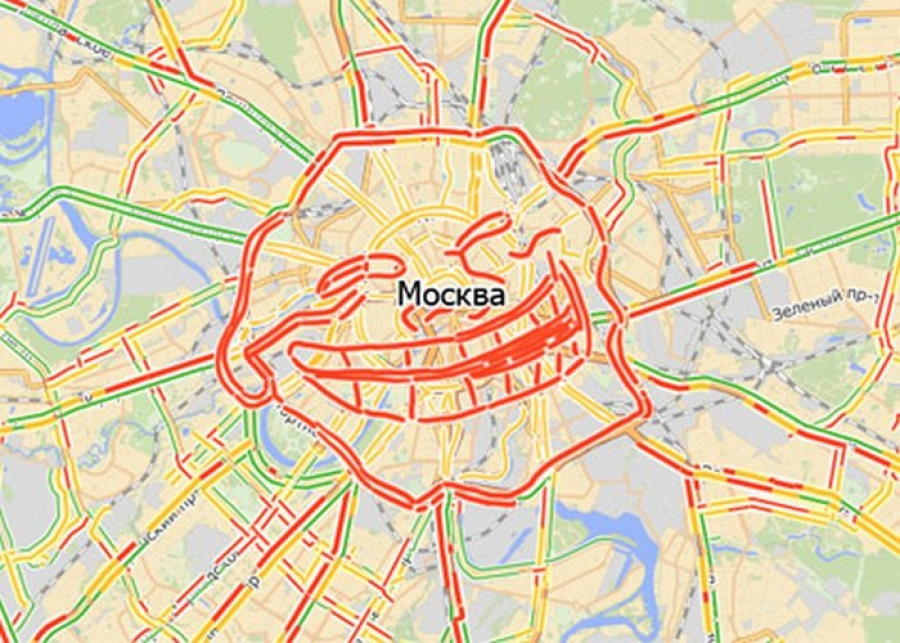
В целом, пробка – это когда сравнительно много машин движется по дороге с небольшой скоростью (вплоть до нулевой). Но в этом определении есть два допущения:
Во-первых, что такое сравнительно много машин? В каждой навигационной программе этот параметр задается по-своему. Но в любом случае если одна машина едет по проселочной дороге со скоростью 10 км/ч, навигатор здесь пробку не покажет – слишком мало данных.
Во-вторых, что такое небольшая скорость? Та, что значительно меньше средней и/или максимально разрешенной на этом участке дороги. Как быть в ситуации, если на участке разрешено ехать 60 км/ч, но поток едет 30 км/ч практически всегда?
От сервиса к сервису, эти допущения различаются. Точные данные никто не раскрывает, ведь это основы алгоритмов, и их хранят в секрете. К тому же они вариативны и могут изменяться даже в реальном времени в зависимости от сезонности, времени суток, общей ситуации на дороге и так далее.
Откуда навигатор получает динамические данные?

Например, в Яндекс.Картах и Яндекс.Навигаторе можно поставить в настройках галочку “Сообщать о пробках” и передавать свои данные в сервис Яндекс.Пробки. Стандартный набор: ваши координаты (широта и долгота), скорость, направление движения.
Данные всегда обезличены. Сервис не знает вашего имени, номера вашего авто и т.д. Информация, которую передает приложение, не привязывается к вашей учетной записи. Но трек (след движения по карте) строится для конкретного объекта.
Сервис Яндекс.Пробки получает данные не только от обычных водителей, но и от компаний-партнеров. Это службы такси, доставки и другие фирмы, машины которых регулярно ездят по городу.

Наконец, информация берется с датчиков на дорогах. Их устанавливает и обслуживает ЦОДД (Центр организации дорожного движения) и другие ведомства.
Но датчики есть лишь в крупных городах (на Москву примерно 7 тыс. устройств). К тому же автомобилистов с навигаторами куда больше.
Как навигатор анализирует данные других пользователей
Обработка данных от всех доступных источников всегда происходит на сервере. В приложении-клиенте (то, что видите вы на экране смартфона) лишь выдается готовый результат.
Если платформа видит, что на каком-то участке карты скорость автомобилей массово уменьшается, она пересчитывает загруженность дорог. Соответственно, перерисовывается карта с учетом интенсивности движения и пробок.
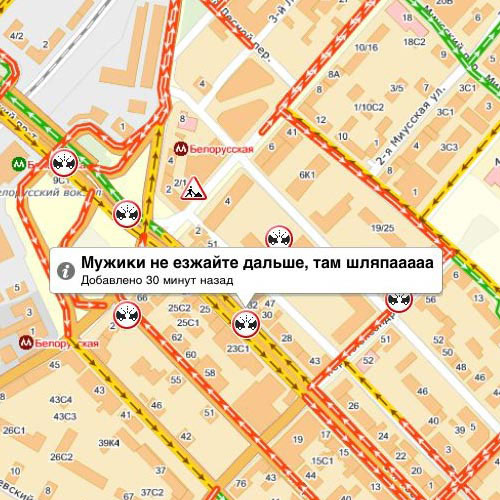
Обычно системы анализируют карты по кластерам: исследуют данные на небольших участках, а затем сопоставляют их с информацией от “соседей”. Это позволяет распределить нагрузку и обновлять карту чаще.
Треки автомобилей, которые едут по одному участку в одинаковом направлении, объединяются по совпадающим отрезкам. Скорости усредняются, и это дает понимание дорожной картины.
Важный момент: новые данные не полностью перекрывают старые. Просто у старых данных обычно меньший вес при принятии решения на сервере.
Именно поэтому машина, которая едет на “аварийке” со скоростью 10 км/ч, не заставит систему думать, что образовалась пробка. Но когда медленных машин станет больше, навигатор покажет затор.
Как навигатор понимает, в каком ряду вы едете и почему тормозите?

Средняя точность GPS – 6-8 метров, а в условиях плотной застройки ещё меньше. Так что приложение не может определить, в каком ряду вы едете. Но может подумать, что вы врезались в столб или прошли сквозь угол здания.
Если приложение будет строить ваш трек четко по полученным от вас координатам, получится что-то странное. Поэтому система аналитики навигатора сопоставляет ваши динамические данные со статической картой города и, учитывая знаки и разметку, оптимизирует ваш трек.
Навигатор понимает, что вы не могли выехать на тротуар или встречную полосу, а затем продолжить двигаться с прежней скоростью. Поэтому ваш путь на карте выглядит нормальным.
Кроме того, вы можете замедлиться перед въездом во двор или на парковку. Но приложение поймет это, проанализировав поведение водителей, которые едут рядом с вами, и не будет рисовать здесь пробку.
С другой стороны, если кто-то решил объехать пробку по обочине или по полосе для общественного транспорта, его скорость разбавит общую картину. И дорога, к примеру, может из красной стать желтой.
Отчасти погрешность GPS, ГЛОНАСС и других навигационных систем снижается за счет A-GPS и определения положения по вышкам мобильной связи и Wi-Fi. Но уже через несколько лет, с обновлением спутников и технологий позиционирования, проблема должна исчезнуть.
Как навигатор отличает водителей от пешеходов?
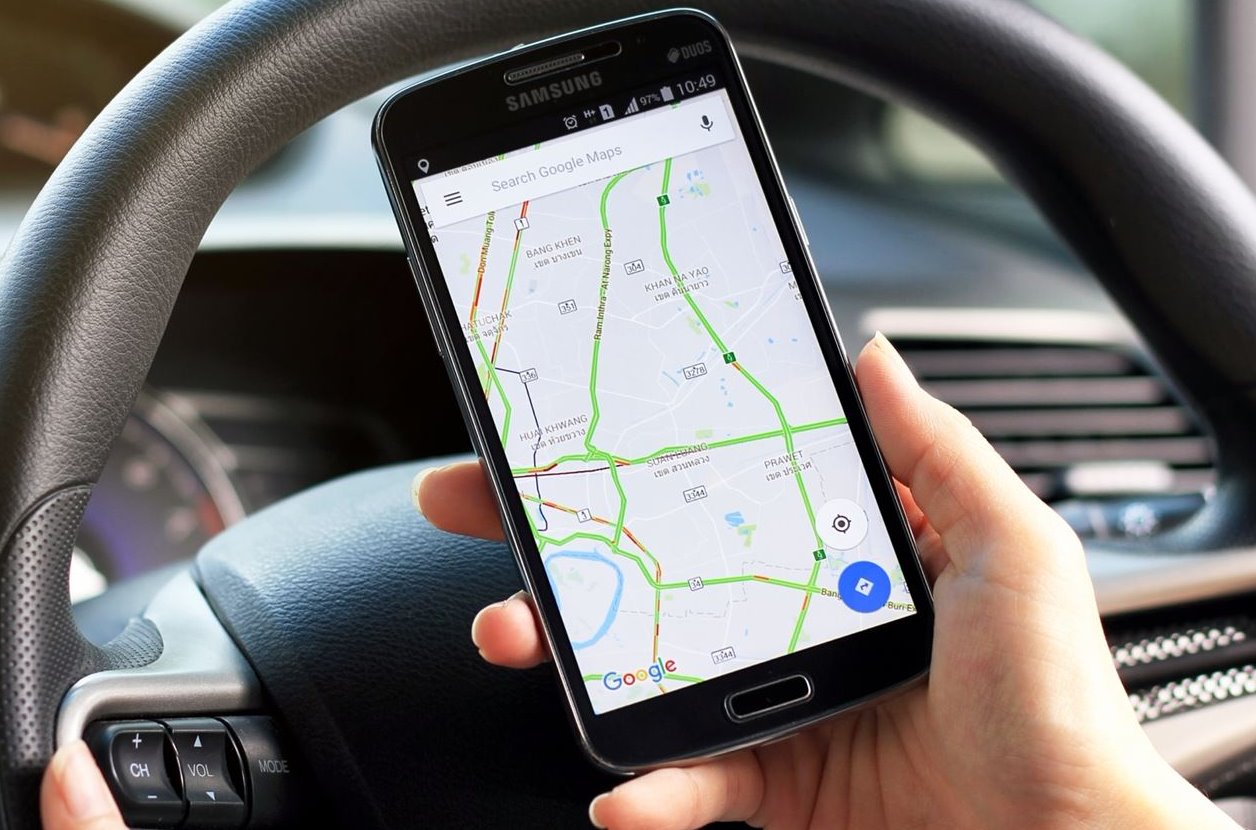
Действительно, если объект движется вдоль дороги со скоростью 5-6 км/ч, это может быть и не машина в пробке, а пешеход. Как отличить авто от пешехода?
Платформа на сервере анализирует скорость объекта в течение какого-то времени. Затем она сравнивает характер движения и находит признаки пешехода или автомобиля.
К примеру, пешеход вряд ли сможет идти быстрее 10 км/ч (это скорость вполне бодрого бега). А автомобиль со средней скоростью 10 км/ч будет двигаться в пробке неравномерно: часть времени стоять, часть – достаточно быстро подъезжать к впереди стоящему, а в отдельные моменты разгоняться до куда больших скоростей.
Почему это важно? Платформа должна отсеивать данные от пешеходов и показать реальную скорость движения авто в городе.
Как рассчитываются баллы пробок?
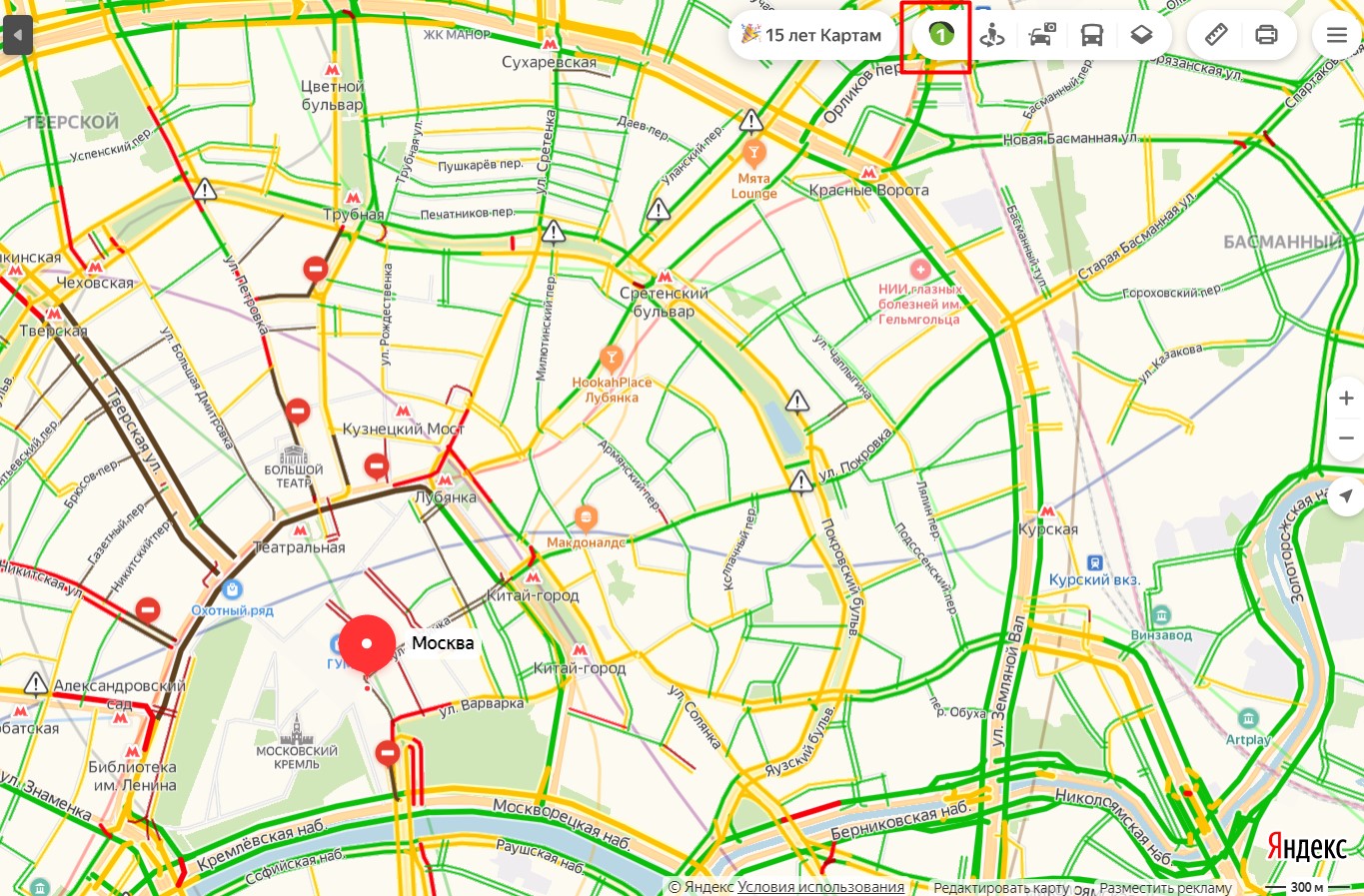
Чтобы водителю было проще ориентироваться в карте с учетом загруженности дорог, скорости на различных участках показывают цветом. К примеру, Яндекс.Навигатор берёт данные из сервиса Яндекс.Пробки. Это отдельный слой данных, интегрированный в общую систему Яндекс.Карт.
Включить этот слой можно кнопкой “Дорожная ситуация”. Если данных о пробках нет или они не нужны, слой просто не показывается.
В крупных городах пробки также отображают в баллах: 0 – пробок нет, 10 – пробки максимальные. Баллы означают следующее:
- 1: Дороги свободны;
- 2: Дороги почти свободны;
- 3-4: Местами затруднения;
- 5: Движение плотное;
- 6: Движение затрудненное;
- 7: Серьезные пробки;
- 8: Многокилометровые пробки;
- 9: Город стоит;
- 10: Пешком быстрее.
Навигационная платформа рассчитывает, за сколько водители в среднем проезжают определенные участки по пустой дороге. Это время считается эталонным и пересчитывается, в общем-то, редко.
Затем эталонные значения сравнивают с фактическими. Полученные значения проецируют на шкалу пробок для конкретного города.
Для каждого города при расчете баллов используются свои коэффициенты. Например, если в Москве вы потратите на дорогу вдвое больше времени, чем если бы ехали ночью по пустому шоссе, это пять баллов.
В Санкт-Петербурге аналогичные заторы оценят в 6-7 баллов, ведь здесь максимальные пробки меньше.
Навигаторы становятся умнее с каждым днём
Навигационные платформы накапливают данные, чтобы точнее рассчитывать время в пути по определенному маршруту. Эти данные помогают предсказать, где вскоре образуется пробка, и объехать её.
Применяются и технологии искусственного интеллекта. Они позволяют связать, казалось бы, несвязанные события – настоящее машинное обучение на той самой «биг дате». К примеру, если система постоянно будет видеть, что пробка на одном перекрестке приводит к разгрузке определенных маршрутов, она заранее поведет вас по ним.
На той же Яндекс.Карте есть режим “Дорожная ситуация”. По нему можно посмотреть прогноз пробок в определенный день и время. Это поможет спланировать свой день и не терять слишком много времени на дорогу.
Конечно, внезапные ДТП и заторы из-за отключившихся светофоров могут нарушить все планы. Но в целом прогнозы Яндекс.Пробок и Google Maps работают довольно точно.
Почему уровни пробок в разных сервисах отличаются?
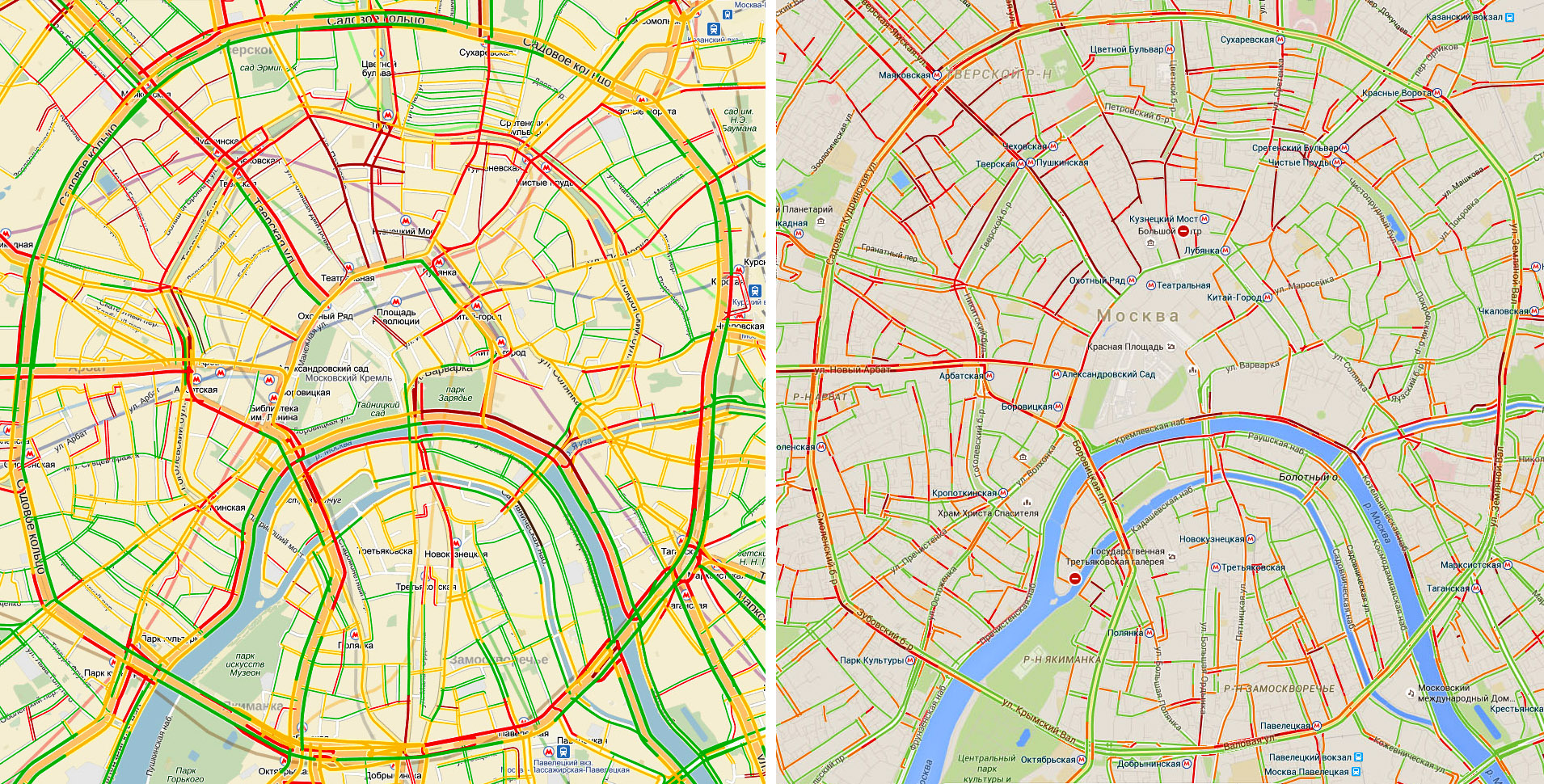
Прежде всего, что для одного сервиса – зеленый уровень пробок, для другого желтый. Нет единых стандартов.
Кроме того, чем больше пользователей у навигатора, тем больше данных получает платформа и тем точнее картина. Если одним навигатором пользуются 10 водителей в потоке, а другим – один, причем едет он с минимальной скоростью, то сами понимаете, где данные будут объективнее.
Наконец, для обработки и передачи данных даже в одной навигационной платформе используется множество серверов. В результате вы можете параллельно открыть две вкладки с пробками в браузере, и даже они будут отличаться. Так происходит потому, что данные поступают с разных серверов.
А почему до сих пор можно попасть в пробку, которой нет на карте?
Сбор и анализ данных занимает время. Старые данные влияют на свежие. Сегодня не существует единственно верного способа, который бы позволил навигационной системе показывать загрузку дорог действительно в режиме реального времени.
(139 голосов, общий рейтинг: 4.83 из 5)
Читайте также:


